VLC Player je jedním z nejpopulárnějších audio a video přehrávačů v poslední době. Podporuje téměř všechny formáty souborů a nejlepší na tom je, že je zdarma. Přichází však s vlastní sadou problémů, jako by mohlo dojít k náhlému selhání, zpoždění v rychlosti nebo dokonce přeskočení obsahu. To může být nepříjemné, zvláště když přehráváte svůj oblíbený obsah.
V tomto příspěvku vám ukážeme, jak tento problém vyřešit a nerušeně poslouchat nebo sledovat svůj oblíbený obsah.
Metoda 1: Použití mezipaměti souborů
Krok 1: Otevřeno VLC Media Player > Nástroje > Předvolby.
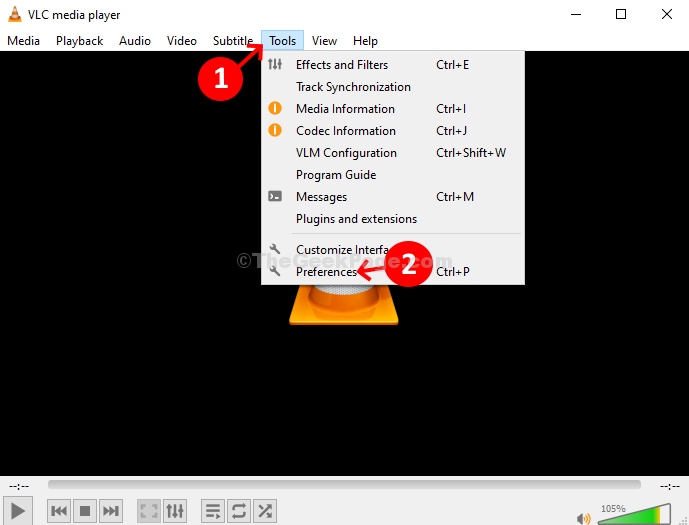
Krok 2:Pokročilé předvolby okno> vlevo dole v okně> klikněte na přepínač vedle Všechno > vlevo nahoře Zobrazit nastavení > přejděte dolů> klikněte na Vstup / kodeky.
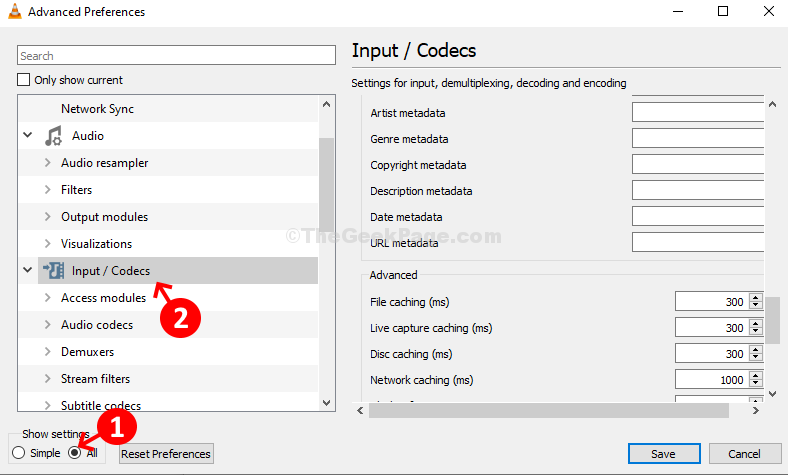
Krok 3: Na pravé straně okna> přejděte dolů> Pokročilý > Ukládání souborů do mezipaměti (ms) > změnit hodnotu z 300 na 600 > klikněte na Uložit.
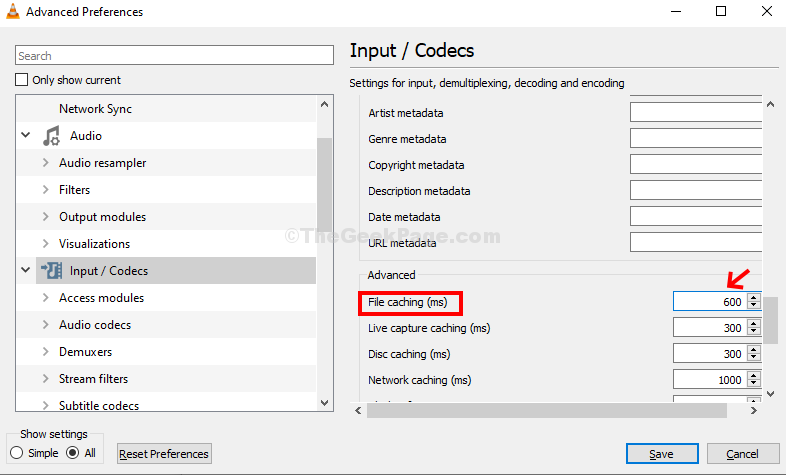
To by mělo vyřešit problém s přeskakováním a zpožděním přehrávače VLC Media Player. Pokud problém přetrvává, zkuste 2. metodu.
Metoda 2: Jak opravit problém s přeskakováním a zpožděním přehrávače VLC v systému Windows 10 pomocí nastavení vstupu / kodeků
Krok 1: Následovat Krok 1 z Metoda 1.
Krok 2:Jednoduché předvolby okno> klikněte na Vstup / kodeky ikona v horní části okna> Kodeky sekce> Hardwarově akcelerované dekódování > vyberte Zakázat z rozevíracího seznamu> Uložit.
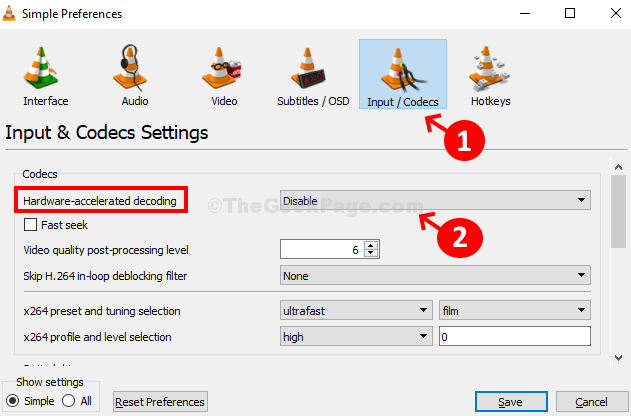
Pokud tato metoda nefunguje, vyzkoušejte třetí metodu.
Metoda 3: Jak opravit problém s přeskakováním a zpožděním přehrávače VLC v systému Windows 10 pomocí modulu výstupu videa
Krok 1: Postupujte stejným způsobem jako Krok 1 z Metoda 1.
Krok 2: Pokročilé předvolby okno> dolní část obrazovky> klikněte na přepínač vedle Všechno > vlevo nahoře Zobrazit nastavení > přejděte dolů> Video > Výstupní moduly.
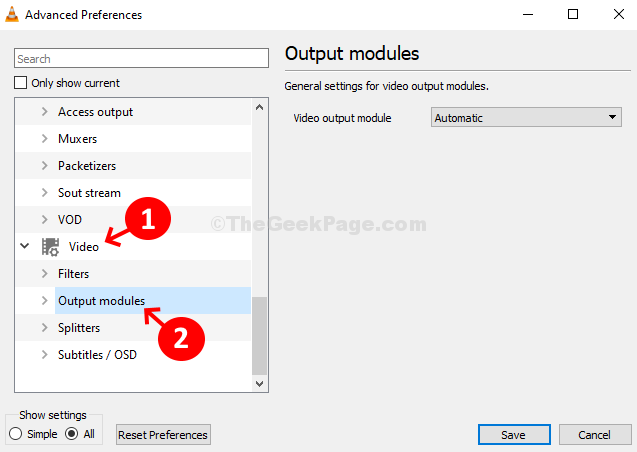
Krok 3: Na pravé straně okna> Video výstupní modul > vyberte Automatický z rozbalovací nabídky.
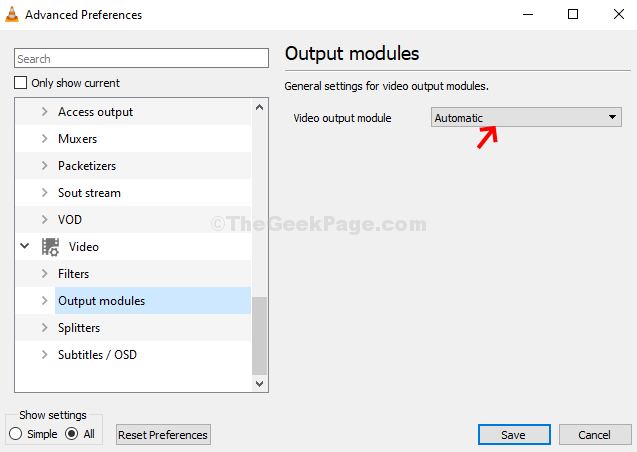
To by mělo pomoci vyřešit selhání a zpoždění přehrávače VLC Media Player. Pokud ne, vyzkoušejte metodu 4.
Metoda 4: Jak opravit problém s přeskakováním a zpožděním přehrávače VLC v systému Windows 10 pomocí videokodeků
Krok 1: Postupujte stejně Krok 1 z Metoda 1.
Krok 2:Pokročilé předvolby okno> dolní část obrazovky> klikněte na přepínač vedle Všechno > vlevo nahoře Zobrazit nastavení > přejděte dolů> Vstup / kodeky.
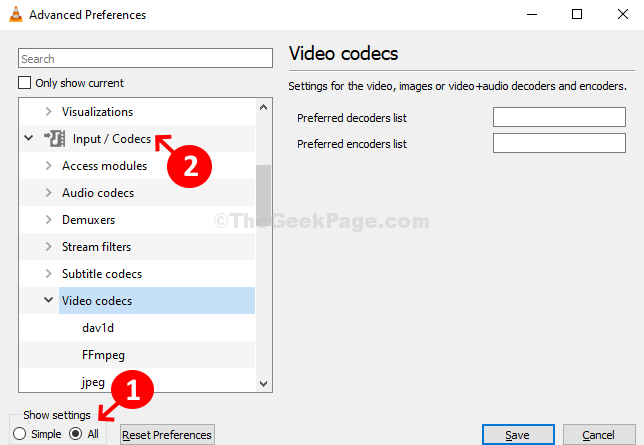
Krok 3: Pod Vstup / kodeky> rozšířit Video kodeky > vyberte FFmpeg.
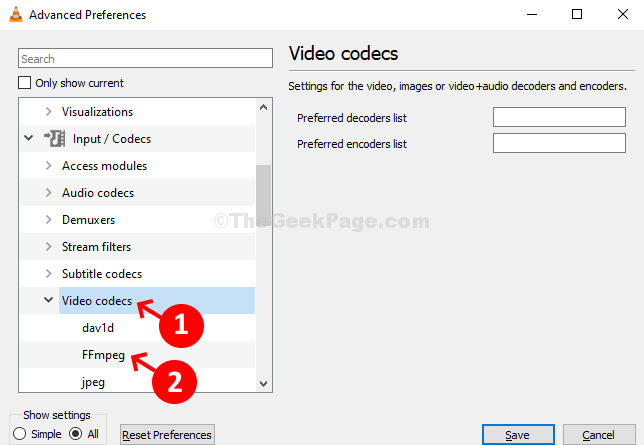
Krok 4: Na pravé straně okna> přejděte dolů> najít Vlákno > změnit hodnotu z 0 na 2 > Uložit.
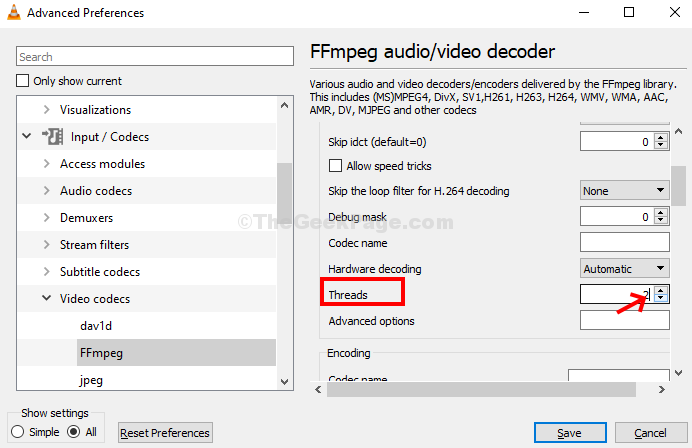
Nyní by měl váš přehrávač VLC Media Player přehrávat zvukové a video soubory bez problémů. Pokud to opět nefunguje, budete muset VLC Media Player znovu odinstalovat a znovu nainstalovat.


